
Здраво пријатељи. Четири претходна чланка на веб локацији била су посвећена следећем кумулативном ажурирању Виндовса 10, објављеном ове године - Ажурирању маја 2019. У овим чланцима смо свеобухватно прегледали нову верзију десетине 1903, испитали њену нову компоненту Виндовс Сандбок-а, решили проблем са грешком покретања ове компоненте у скупштини система на руском језику, а такође разговарали о начинима за ажурирање маја. У коментарима на ове чланке, како се и очекивало, неки корисници који су успели да надограде на верзију 1903 пријавили су проблеме са којима су се сусрели након примене овог поступка. И овог пута, одлучио сам да напишем не само упутства за враћање система на претходну верзију, као што сам то чинио раније на врхунцу пуштања сваког следећег кумулативног ажурирања. Али да откријете тему у ширем смислу и у додатак направите избор савета како да се, у принципу, заштитите од проблема са ажурирањем Виндовса 10 на следећу верзију.
Како правилно инсталирати кумулативне исправке за Виндовс 10
Роллбацк Виндовс 10 1903 до оригиналне верзије система
Ако сте, пријатељи, већ инсталирали надоградњу за мај 2019. и надоградили је на Виндовс 10 1903, имате око месец дана да донесете одлуку да се вратите на своју верзију Десета, са које сте започели са покретањем имплементације кумулативног ажурирања. Да бисте то урадили, идите на "Сеттингс" у апликацији, идите на одељак "Ажурирање и безбедности" у "Ресторе" ставом. Идите на „Повратак на претходну верзију Виндовс 10“.

Даље, морамо проћи низ корака неопходних за повратак. Ми навести разлог због којег желимо да урадимо враћање.


Кликните на „Даље“.

Опет „Следеће“.

И започните - кликните на "Повратак на стару верзију".

Ако се ажурирани Виндовс 10 не учита, крећемо од његовог инсталационог медија и пролазимо кроз почетну фазу. У другој фази кликните на „Опоравак“.

Следеће - „Решавање проблема“.

Затим - „Деинсталирање ажурирања“.

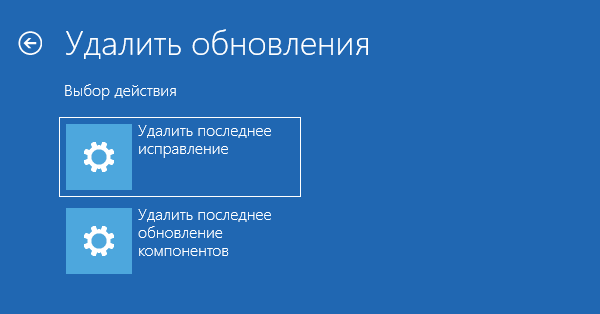
Међутим, нажалост, као и сам тен, његова функционалност је нестабилна. Пријатељи, топло вам не препоручујем да се ослањате само на регуларну способност да се вратите на претходну верзију оперативног система Виндовс 10. Да бисте наставили са ажурирањем оперативног система, резервну копију требате извршити само са редовним функцијама архивирања или програмима трећих страна. И, наравно, пре увођења кумулативне исправке неопходно је припремити медиј за покретање са одабраним резервне средстава да у случају оптерећења неуспеха систем може вратити на бацкуп медија у пртљажнику. Али вратићемо се питању резервних копија..
Како да не надоградњу на Виндовс у октобру 1903
У опсежном прегледу Ажурирања за мај 2019, поменуо сам нову Мицрософтову политику испоруке ажурирања. Да вас подсетим: од верзије 1903 кумулативне исправке више неће бити имплементиран силом, а то се односи на сва издања, укључујући и Хоме. Приступом следећег кумулативног ажурирања, оперативни систем ће нам само рећи о могућности ажурирања, а ми ћемо одлучити да ли да покренемо овај процес или не. Али ово ће радити већ са следећим кумулативним ажурирањем - за другу половину 2019. године. Мајска исправка биће имплементирана по старој шеми: корисници Хоме Едитион - без грешке, корисници Про издања и новијих - без грешке, ако опција за одлагање функционалних ажурирања није инсталирана у подешавањима Центра за надоградњу.
Дакле, пријатељи, ако вам све одговара и не желите да играте рулет са Ажурирањем за мај 2019 - имате срећу / немате среће, искључите функционална ажурирања. У издањима Про и новијим верзијама, ово се ради у напредним подешавањима Ажурирајућег центра. Идемо до последњег одељка у апликацији „Параметри“, идемо на „Напредни параметри“.

А за параметар ажурирања компоненте поставите вриједност на 365 - тј. одлагање кумулативних ажурирања за годину дана.

Када је најбоље време за надоградњу на нову верзију система Виндовс 10
Дакле, пријатељи, одлагали сте кумулативне исправке за 365 дана, тј. за годину дана. Али да ли треба да чекате читаву годину ако сте заинтересовани за неки од његових производа у новој верзији Виндовс 10? Не, наравно, можете да одредите период од не 365 дана, већ краћи, по властитом нахођењу. Али тада можете наићи на ситуацију када се систем почне неочекивано ажурирати, у погрешном тренутку за то. И нећете имати свежу резервну копију система. Максимални могући период полагања кумулативних ажурирања од 365 дана је заштита од непредвиђених ситуација. Можете сами иницирати инсталацију кумулативног ажурирања користећи Мицрософт Упдате Ассистант или користећи друге методе, овде су све наведене..

ВС Упдате чиста инсталација нове верзије система Виндовс 10
Надоградња тренутне верзије Виндовса 10 на нову са имплементираним кумулативним ажурирањем има само једну предност у односу на чисту инсталацију нове верзије - чување поставки самог оперативног система, уштеду инсталираних програма трећих произвођача заједно са њиховим подешавањима, чување корисничких профила заједно са њиховим подацима. Међутим, има и више недостатака:
- Ово је дужи процес, јер се покреће у Виндовс окружењу и укључује резервисање његове тренутне верзије у мапи „Виндовс.олд“ како би се омогућило поврат на ову тренутну верзију;
- Ажурирање можда неће радити исправно, са грешкама, и на крају ћемо добити спор систем, са празним појединачним функцијама, летећим управљачким програмима, итд .:
- Ризици могу бити још тежи - процес ажурирања можда неће успети, а ми нећемо добити ни стару ни нову верзију Виндовса 10, или БСОД, или црни екран застрашујуће суспензије или циклично поновно покретање на екрану за аутоматски опоравак.
Да бисте избегли ризике приликом надоградње на нову верзију десетине, боље је инсталирати је испочетка. Од нуле, а пре свега до друге партиције диска, тако да без ризика да изгубите стечени систем тренутне верзије, тестирајте нову верзију на стварном хардверу. Ако је с новом верзијом Виндовс 10 све у реду, његова партиција може се клонирати на партицију главног система. Али ако немате додатног простора ни секунде Виндовса, показаћу вам пријатеље, ево једноставног начина за прављење резервних копија и враћање текућег оперативног система. Биће много практичније, али што је најважније - поузданије од редовног враћања на претходну верзију Виндовс 10 о којој смо горе говорили..
Израда резервних копија и повратак помоћу Дисм-а++
Искусни корисници вероватно знају да је такав алат Дисм стандардно средство за рад са Виндовс сликама, посебно за паковање у дистрибутивни комплет или резервну копију. Потешкоћа са Дисмом је потреба за радом са командном линијом и, сходно томе, познавање потребних команди и пажљиво их уношење. Али постоји начин да се Дисм користи без ових недостатака, користећи услужни програм Дисм ++, који је графички интерфејс ове алатке. Услужни програм Дисм ++ можете преузети овде:
хттпс://ввв.цхуиу.ме/ен/индек.хтмл
Портабле алат, само га покренути. Помоћу ње направићемо резервну копију тренутне верзије Виндовса 10. Ако на диску постоји неколико система, кликните онај на диску Ц. И изаберите „Резервна копија система“ у менију „Обнови“..

Указујемо на пут до спремања датотеке сигурносне копије у ВИМ формату на не-системској партицији диска. Такође поставите назив за ову датотеку.




Ознаке чланака: Ажурирања оперативног система Виндовс Инсталација програма Виндовс 10 Дисм Дисм











